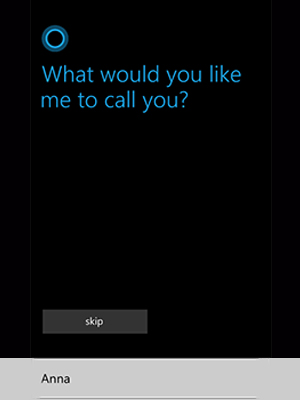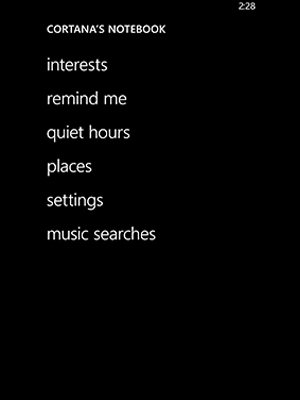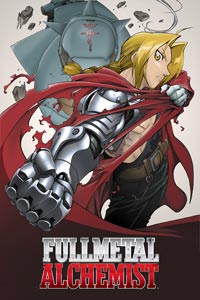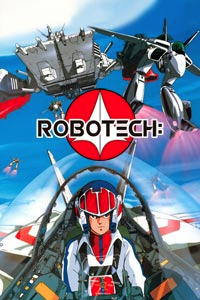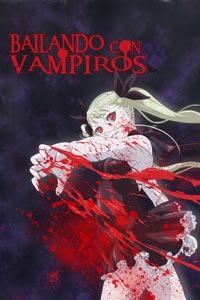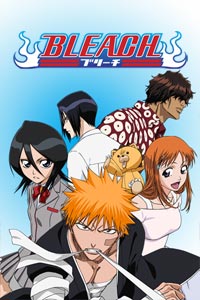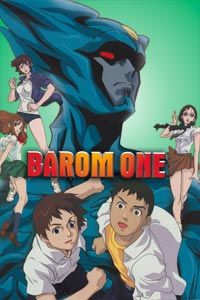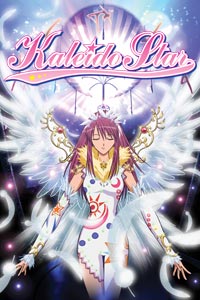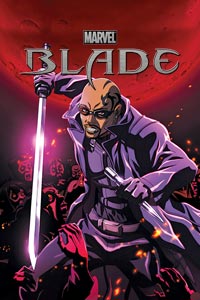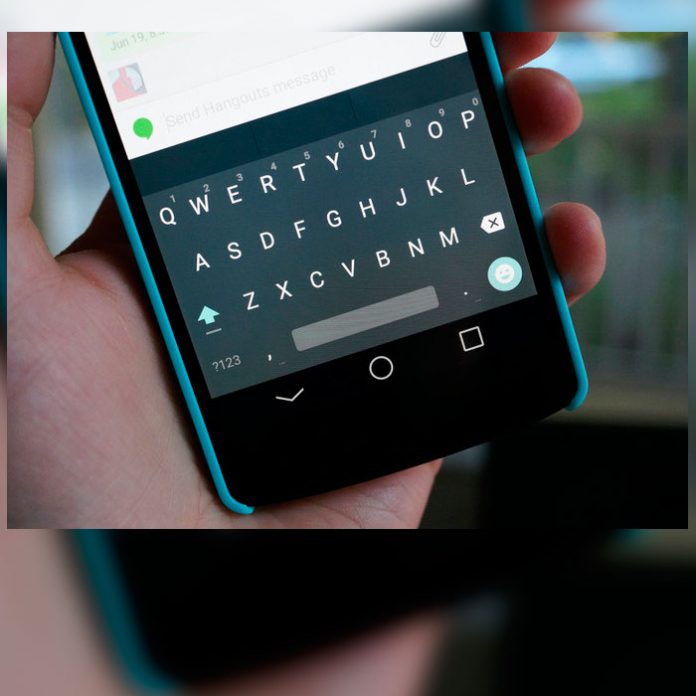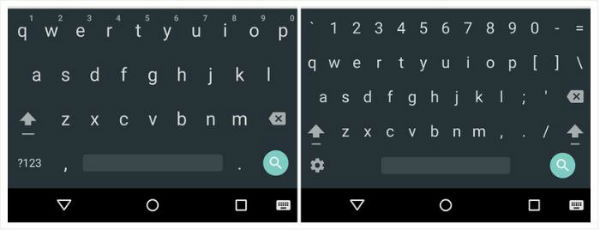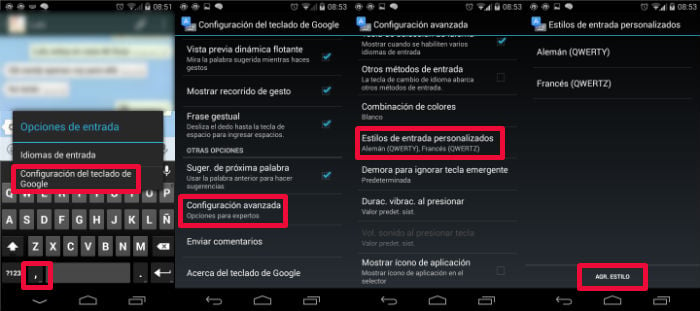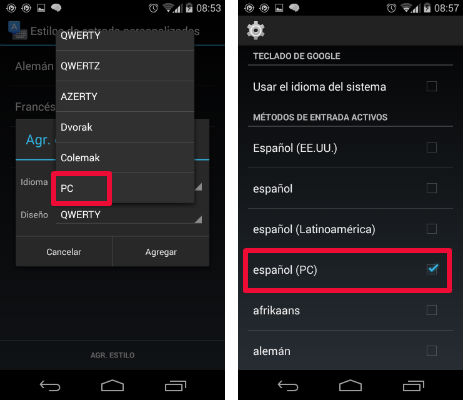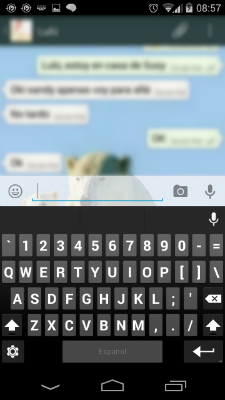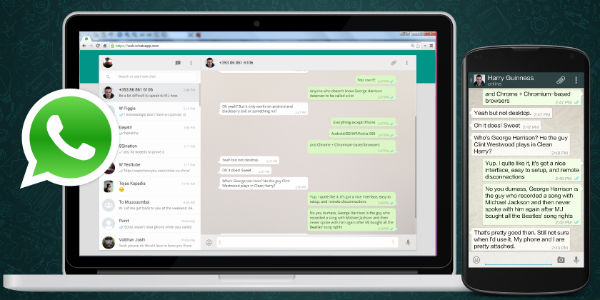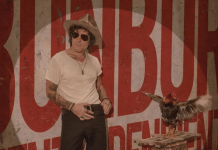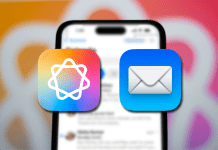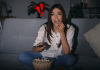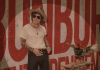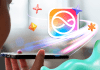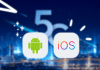Si tienes un iPhone, iPod o iPad –mínimo con iOS 7–, así como una Mac con el sistema operativo OS X Yosemite, es hora de que comiences a compartir tu contenido con AirDrop. Se trata de una función de Apple que te permite mandar fotos, videos, sitos web y más entre dispositivos de la marca, por medio de la conexión Bluetooth y Wi-Fi.
Nota relacionada: Video: decide si el iPhone 6 es el celular para ti
En Holatelcel, te explicamos cómo usar este servicio disponible para iPhone 5 o posterior, el reproductor multimedia iPod Touch,
así como para la tableta iPad de cuarta generación o posterior y la de menores dimensiones, iPad Mini. 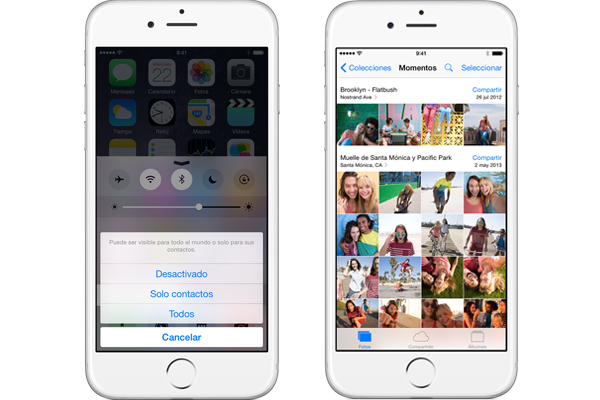 Lo primero que debes hacer es ir al centro de control para activar o desactivar esta función en tu iPhone o iPad. Esta sección aparece deslizando tu dedo de abajo hacia arriba. Una vez puesta en marcha, es necesario configurarla para que sólo tus contactos puedan ver tu celular o tableta, o bien, para que sea visible para todos los usuarios con un equipo compatible. Puedes utilizar aplicaciones como Fotos, Safari y Contactos, entre otras, para mandar contenido a través de esta herramienta. Lo único que tienes que hacer es, por ejemplo, escoger la imagen que quieres difundir y oprimir el ícono de AirDrop, el cual se despliega junto con otros. Después, seleccionar al otro usuario de AirDrop para enviársela; él debe aceptarla para que el proceso se complete.
Lo primero que debes hacer es ir al centro de control para activar o desactivar esta función en tu iPhone o iPad. Esta sección aparece deslizando tu dedo de abajo hacia arriba. Una vez puesta en marcha, es necesario configurarla para que sólo tus contactos puedan ver tu celular o tableta, o bien, para que sea visible para todos los usuarios con un equipo compatible. Puedes utilizar aplicaciones como Fotos, Safari y Contactos, entre otras, para mandar contenido a través de esta herramienta. Lo único que tienes que hacer es, por ejemplo, escoger la imagen que quieres difundir y oprimir el ícono de AirDrop, el cual se despliega junto con otros. Después, seleccionar al otro usuario de AirDrop para enviársela; él debe aceptarla para que el proceso se complete. 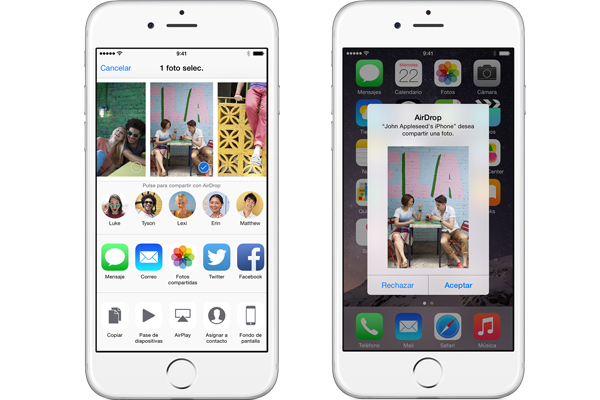 Para compartir contenido de una Mac a otra o de ésta a un teléfono de Apple, es necesario acceder a AirDrop desde el Finder. Esta herramienta es útil si tienes a tu alrededor a varios usuarios, ya sean amigos o compañeros de trabajo, con equipos iOS o computadoras Mac de última generación, y necesitas intercambiar con ellos diversos contenidos. Si ya es tiempo de tener un iPhone 6, corre por uno a Telcel, que te ofrece la red 4G LTE, con la que puedes cargar y descargar archivos a una velocidad de hasta 20 Mbps.
Para compartir contenido de una Mac a otra o de ésta a un teléfono de Apple, es necesario acceder a AirDrop desde el Finder. Esta herramienta es útil si tienes a tu alrededor a varios usuarios, ya sean amigos o compañeros de trabajo, con equipos iOS o computadoras Mac de última generación, y necesitas intercambiar con ellos diversos contenidos. Si ya es tiempo de tener un iPhone 6, corre por uno a Telcel, que te ofrece la red 4G LTE, con la que puedes cargar y descargar archivos a una velocidad de hasta 20 Mbps.


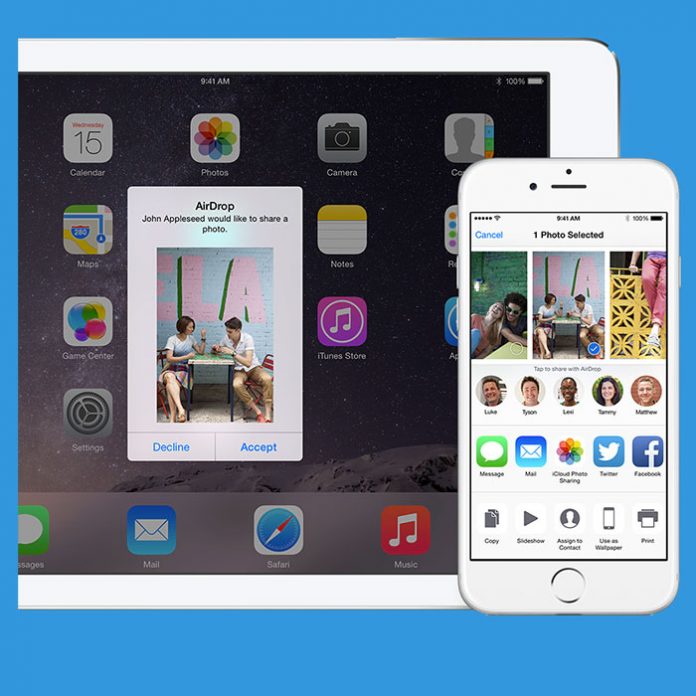
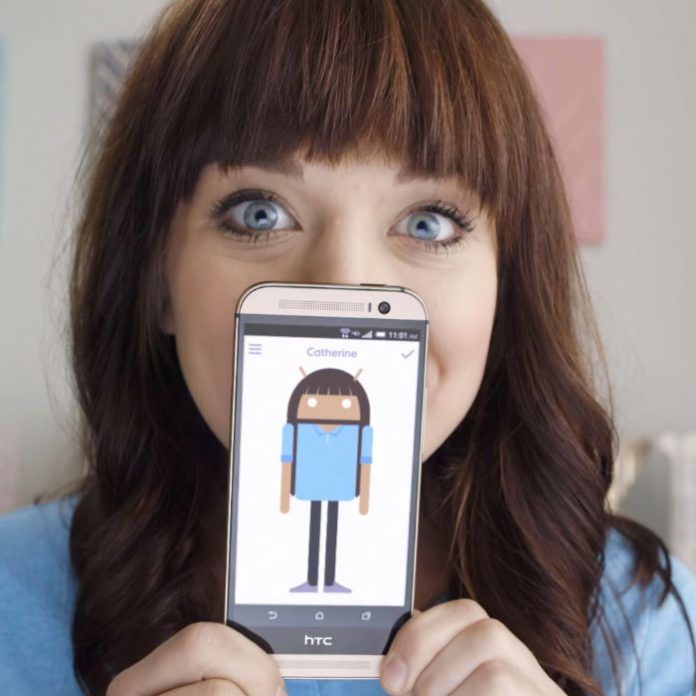


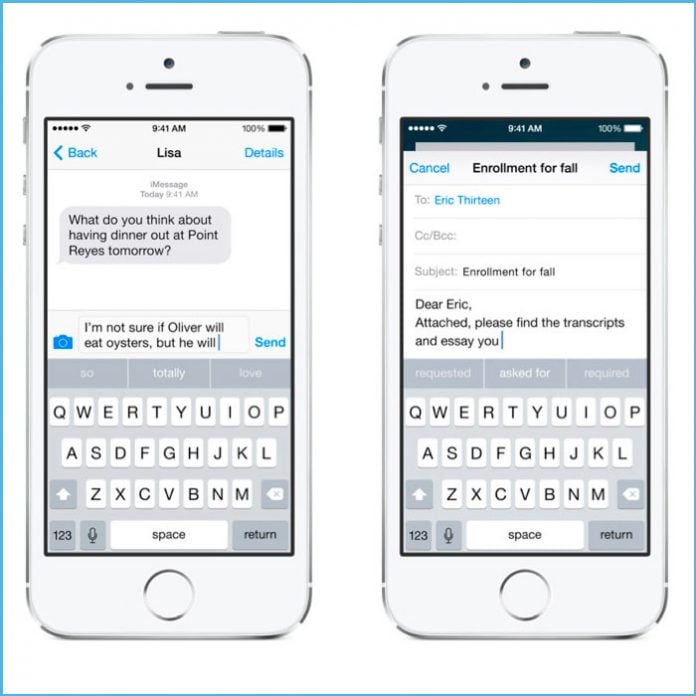

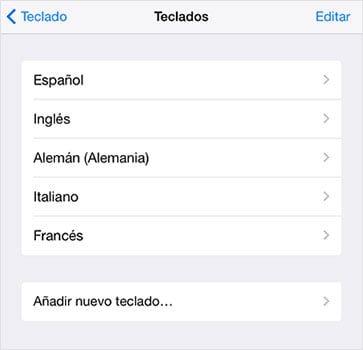
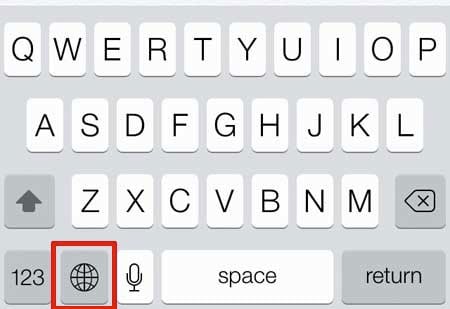
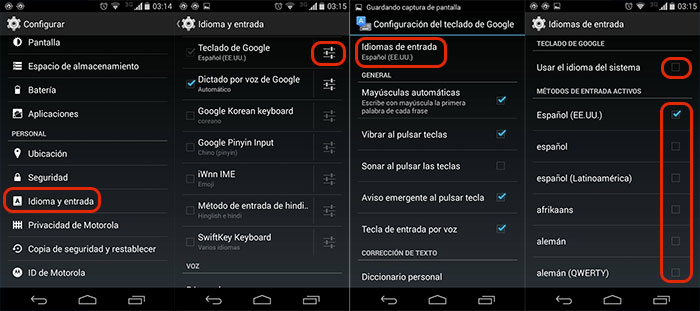
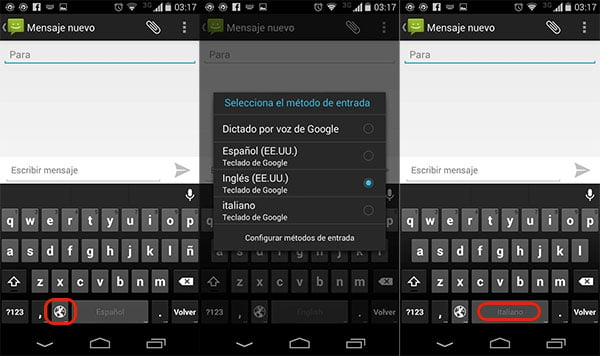
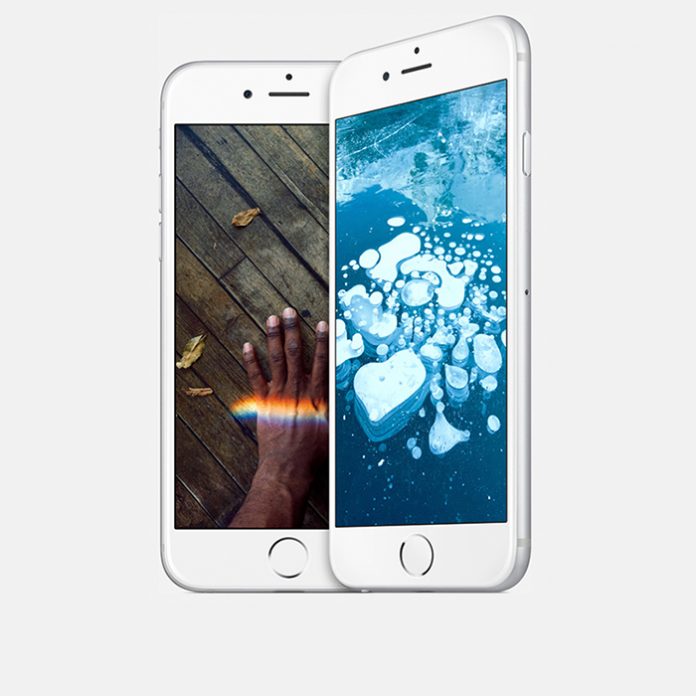
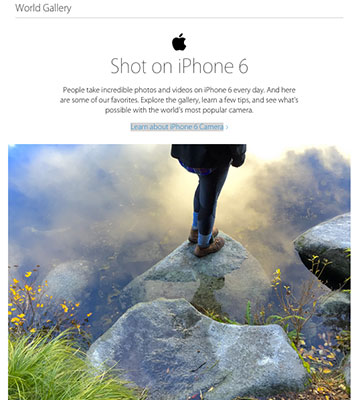
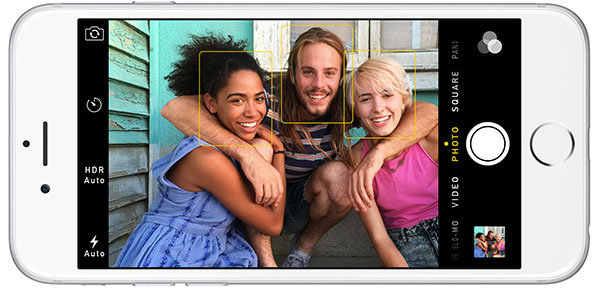


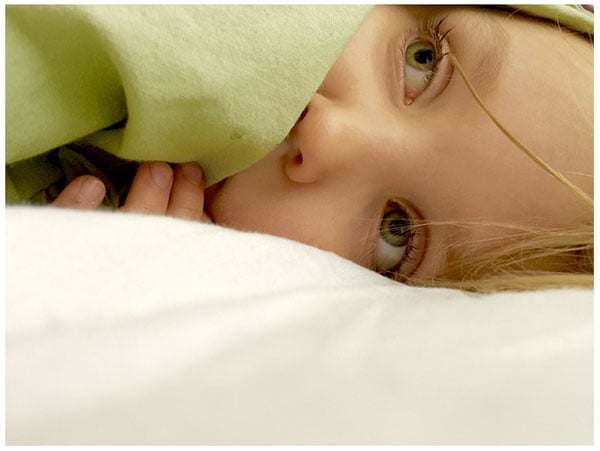
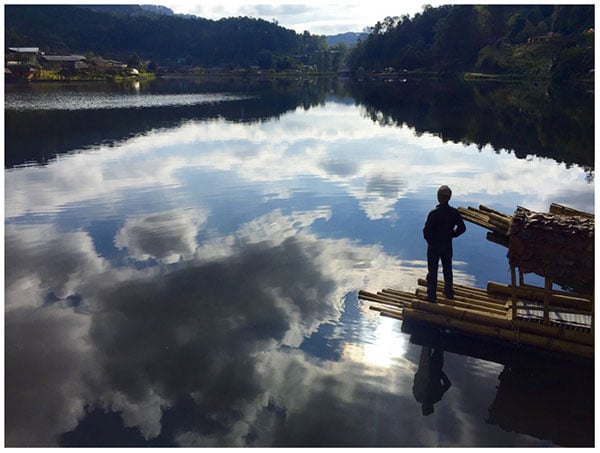
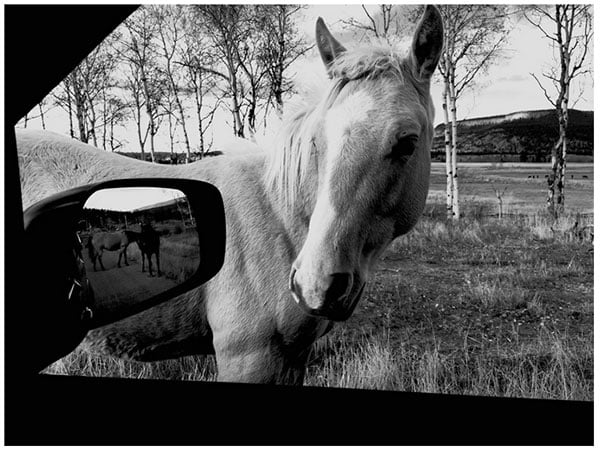
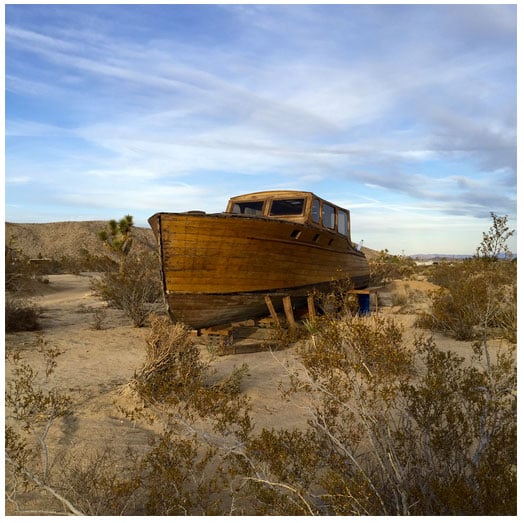

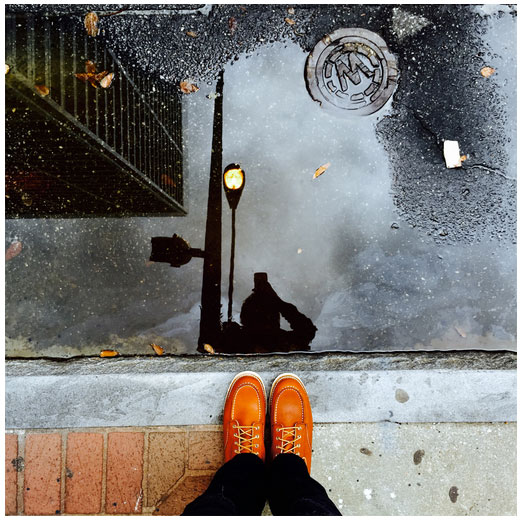



 En cuanto a la pantalla, integra una Super AMOLED de 5.1 pulgadas con calidad Quad HD (2560 x 1440 pixeles). Mientras que en su interior lleva el procesador de la casa, Exynos 7420 con arquitectura de 64 bits y de ocho núcleos, además de una memoria RAM de 3 GB. En cuanto a almacenamiento, tiene 32, 64 o 128 GB, sin la posibilidad de ampliarlo por medio de tarjetas microSD.
En cuanto a la pantalla, integra una Super AMOLED de 5.1 pulgadas con calidad Quad HD (2560 x 1440 pixeles). Mientras que en su interior lleva el procesador de la casa, Exynos 7420 con arquitectura de 64 bits y de ocho núcleos, además de una memoria RAM de 3 GB. En cuanto a almacenamiento, tiene 32, 64 o 128 GB, sin la posibilidad de ampliarlo por medio de tarjetas microSD.
 La diferencia está en la capacidad de la batería, que en este caso sube a 2600 mAh y, sobre todo, en la curvatura presente en la pantalla, la misma que ya se conoció en el
La diferencia está en la capacidad de la batería, que en este caso sube a 2600 mAh y, sobre todo, en la curvatura presente en la pantalla, la misma que ya se conoció en el